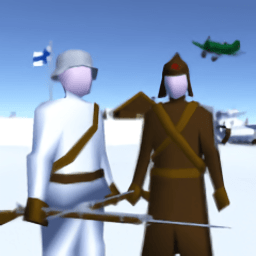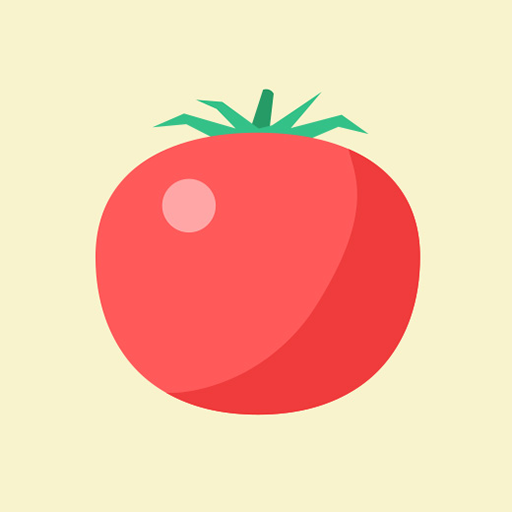解决桌面IE图标无法删除的方法
作者:佚名 来源:未知 时间:2025-04-29

嘿,小伙伴们!是不是有时候会遇到这样的烦恼:桌面上那个顽固的IE图标怎么也删不掉,看起来既不美观又占地方。别担心,今天我就来给大家支几招,让你轻松摆脱这个烦恼!

首先,咱们得明确一点:桌面上的IE图标无法删除,可能是因为系统设置、注册表残留、病毒干扰或者IE进程仍在运行等多种原因导致的。不过,别紧张,接下来我会逐一介绍几种实用的解决方法,帮助你彻底告别这个顽固的图标。

一、直接删除法
最直接的方法当然是尝试直接删除啦!右键点击桌面上的IE图标,然后在弹出的菜单中选择“删除”选项。通常情况下,系统会询问你是否确认删除,点击“是”后,该图标就会被移入回收站。不过,这种方法可能并不适用于所有情况,特别是对于那些系统自带的或者某些特殊图标。但无论如何,这是最简单、最直接的尝试,不妨先试试看。
二、卸载IE浏览器(谨慎操作)
如果你确定不再需要使用IE浏览器,并且电脑上还有其他浏览器作为替代,那么卸载IE浏览器也是一种有效的方法。通过控制面板的“程序和功能”或“应用与功能”(取决于你的Windows版本)来卸载IE浏览器。卸载完成后,桌面上的IE图标自然也就会消失了。不过需要注意的是,卸载IE浏览器可能会影响系统的某些功能,特别是对于那些依赖IE内核的应用程序。因此,在进行此操作之前,请务必确保你已经做好了充分的准备和备份。
三、使用安全软件进行查杀修复
如果桌面上的IE图标是由于病毒或恶意软件导致的,那么使用安全软件进行查杀修复是一个明智的选择。打开你的安全软件(如360安全卫士、腾讯电脑管家等),找到查杀修复功能并执行全面扫描。在扫描过程中,安全软件会自动检测并修复系统中的恶意软件和病毒。通常情况下,当整个修复过程完成后,桌面上的IE图标也就会随之消失了。
四、注册表编辑器大法
对于熟悉Windows注册表的高级用户来说,通过编辑注册表来删除桌面上的顽固图标也是一种有效的方法。不过需要注意的是,这种方法风险较高,因为不当的注册表修改可能会导致系统不稳定甚至崩溃。因此,在进行此操作之前,请务必备份注册表并确保你有足够的经验和知识来应对可能出现的问题。
具体操作步骤如下:
1. 按Win+R键打开运行窗口,输入`regedit`并按回车打开注册表编辑器。
2. 在注册表编辑器中定位到以下路径:`HKEY_LOCAL_MACHINE\SOFTWARE\Microsoft\Windows\CurrentVersion\Explorer\Desktop\NameSpace`。
3. 右键单击`NameSpace`项并选择“导出”选项,将注册表项导出到桌面作为备份。
4. 在导出的注册表文件中查找与IE图标相关的键值(通常是以`Internet Explorer`为关键词进行搜索)。
5. 找到相关键值后,右键单击并选择“删除”选项。删除后及时按F5刷新桌面查看图标是否已删除。
6. 如果删除后图标仍未消失,可以尝试导入之前备份的注册表项并再次删除相关键值。
五、隐藏IE图标(曲线救国)
如果你尝试了以上所有方法都无法删除桌面上的IE图标,那么不妨考虑使用隐藏图标的方法来曲线救国。通过组策略编辑器或注册表设置可以隐藏桌面上的IE图标。虽然这种方法并没有真正删除图标,但至少可以让它不再占用你的桌面空间并影响美观。
具体操作步骤如下(以组策略编辑器为例):
1. 按Win+R键打开运行窗口,输入`gpedit.msc`并按回车打开组策略编辑器。
2. 在组策略编辑器中依次展开“用户配置”、“管理模板”、“桌面”选项。
3. 在右侧窗口中找到并双击“隐藏桌面上的Internet Explorer图标”策略选项。
4. 在弹出的窗口中勾选“已启用”选项并点击“确定”按钮保存设置。
5. 重启电脑后,桌面上的IE图标就会被隐藏起来了。
六、其他实用小技巧
1. 结束IE进程:有时候即使删除了桌面上的IE图标,但由于IE进程仍在运行,图标可能会重新出现。此时可以通过任务管理器结束IE进程来尝试解决问题。按Ctrl+Shift+Esc键打开任务管理器,在进程列表中找到`iexplorer.exe`进程并结束它。然后再尝试删除桌面上的IE图标。
2. 清理桌面缓存文件:桌面缓存文件有时也会导致图标无法删除的问题。可以尝试清理桌面缓存文件来解决问题。按Win+R键打开运行窗口,输入`%USERPROFILE%\AppData\Local\IconCache.db`并按回车打开桌面缓存文件所在位置。然后删除该文件并重启电脑即可。
3. 使用第三方工具:如果以上方法都无法解决问题,可以尝试使用一些第三方工具来删除桌面上的IE图标。例如CCleaner和Unlocker等工具都具有强大的功能和易于操作的界面,可以帮助你轻松删除顽固的桌面图标。
4. 更新操作系统和IE浏览器:有时候老版本的操作系统或IE浏览器可能会导致无法删除桌面IE图标的问题。请确保你的操作系统和IE浏览器都是最新版本以获得最佳的兼容性和功能。如果IE浏览器版本过旧或出现异常情况,可以尝试更新或重新安装IE浏览器来修复可能存在的问题并确保桌面IE图标可以正常删除。
七、结语
好啦,以上就是关于桌面IE图标删不掉的几种解决方法啦!希望这些方法能够帮助你轻松摆脱这个烦恼,让你的桌面变得更加整洁美观!如果你还有其他问题或疑问,欢迎随时留言交流哦!记得点赞和分享给更多需要的小伙伴吧!
- 上一篇: 警惕!安装过程中的压缩文件可能暗藏陷阱
- 下一篇: 加仑与升:轻松掌握换算秘籍